
Menggunakan Layangkan Teks di Mac
Saat Anda mengaktifkan Layangkan Teks di Mac, Anda dapat memindahkan penunjuk ke atas suatu hal di layar—misalnya, teks, bidang input, item menu, atau tombol—dan menampilkan versi hal yang di-zoom dalam resolusi tinggi di jendela terpisah.
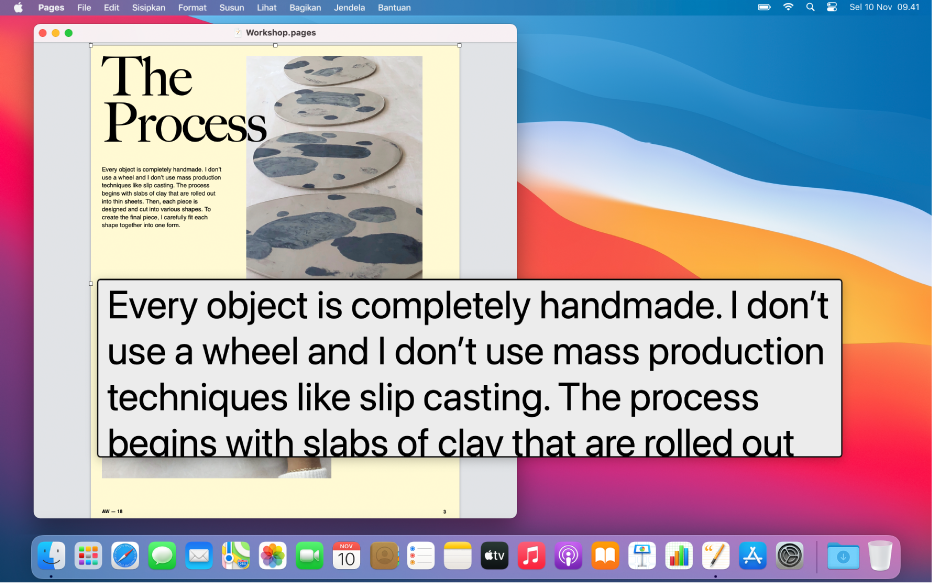
Menyalakan dan menyesuaikan Layangkan Teks
Di Mac Anda, pilih menu Apple

Pilih Aktifkan Layangkan Teks.
Jika Anda ingin menyesuaikan Layangkan Teks, klik Pilihan. Misalnya, Anda dapat menetapkan:
Posisi jendela saat Anda memasukkan teks. Klik menu pop-up “Lokasi entri teks”, lalu pilih lokasi. Jika Anda tidak ingin jendela ditampilkan saat Anda memasukkan teks, pilih Tidak Ada.
Tombol papan ketik yang Anda tekan untuk mengaktifkan Layangkan Teks. Klik menu pop-up “Pengubah Aktivasi“, lalu pilih tombol. Untuk mengunci jendela agar ditampilkan secara otomatis saat Anda memindahkan penunjuk ke item, tekan tombol tiga kali (Anda dapat melakukan ini kapan pun Layangkan Teks diaktifkan). Untuk membuka jendela, tekan tombol tiga kali.
Warna yang digunakan untuk teks yang ditampilkan di jendela dan jendela itu sendiri, serta untuk saat Anda memasukkan teks. Klik Warna, lalu klik menu pop-up untuk memilih warna atau untuk membuat warna khusus.
Menggunakan Layangkan Teks
Pindahkan penunjuk ke atas item di layar, lalu tekan tombol aktivasi (seperti tombol Command) untuk menampilkan jendela Layangkan Teks. Jika Anda mengunci jendela, jendela secara otomatis akan ditampilkan saat penunjuk Anda bergerak ke atas item.
Jika Anda memilih untuk menampilkan jendela entri teks, jendela akan muncul di lokasi yang Anda tetapkan, seperti pojok kiri atas layar, kapan pun Anda ada di bidang atau area entri teks. Saat Anda mengetik versi lebih besar dari hal yang Anda ketik muncul di jendela.